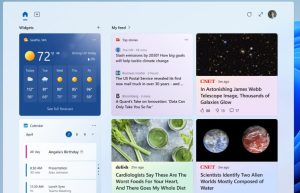Utilizați această aplicație pentru a programa repornirea/închiderea pe Ubuntu
Doriți să programați o repornire a sistemului pe Ubuntu? Există o mulțime de moduri de a face acest lucru, cu cron probabil cea mai cunoscută metodă. Pentru un mod mai intuitiv și ușor de utilizat de a programa o repornire pe Ubuntu, consultați Time Switch.
Time Switch este o aplicație desktop agilă, construită folosind Python și GTK4/libadwaita. Scopul său este simplu: vă permite să reporniți, să închideți sau să suspendați Ubuntu (deși funcționează și pe alte distribuții Linux) la momentul pe care îl alegeți.
[mai mult...]